
สารบัญ:
- ผู้เขียน John Day [email protected].
- Public 2024-01-30 13:06.
- แก้ไขล่าสุด 2025-01-23 15:12.

นี่คือเกมที่ฉันสร้างบน Tinkercad Circuits เพื่อเรียนรู้เลขฐานสอง
หากคุณต้องการทำตามคำแนะนำนี้และสร้างไฟล์และรหัสของคุณเอง สามารถพบได้ใน github ของฉันที่
ขั้นตอนที่ 1: เวอร์ชันที่เล่นได้
ขั้นตอนที่ 2: ชิ้นส่วนที่จำเป็น




1 ปุ่มกดโลหะทนทานพร้อมวงแหวน LED สีขาว - Momentary สีขาว 16 มม.
1 Adafruit METRO 328 พร้อมส่วนหัว - ATmega328 - รูปแบบ Arduino Uno ใด ๆ ก็ใช้งานได้เช่นกัน ฉันชอบเมโทรเพราะด้านล่างเรียบ ดังนั้นฉันจึงไม่ต้องใส่สิ่งกีดขวางสำหรับบอร์ดในการออกแบบของฉัน
สกรูหัวจมซ็อกเก็ต M3 x 8 ขนาด 15 มม.
ถั่ว 3 M3
1 16x2 LCD
4 40mm Standoffs
ปลอกหุ้มซิลิโคน ลวดพันเกลียว - 30AWG - ฉันใช้สีหลายสีเพื่อให้เดินสายได้ง่าย
9 Toggle Switch SPDT Panel Mount - สไตล์ใดก็ได้ แต่ฉันต้องการสไตล์ที่เรียบ
9 Switch Dress Nut 1/4-40 - อุปกรณ์เสริมสำหรับรูปลักษณ์ คุณยังสามารถใช้ฮาร์ดแวร์ที่มาพร้อมกับสวิตช์ได้อีกด้วย
ขั้นตอนที่ 3: การออกแบบ



ฉันออกแบบเคสใน Fusion 360 ซึ่งช่วยให้ฉันสามารถจัดตำแหน่งชิ้นส่วนทั้งหมดและตรวจสอบว่าพอดี เมื่อทำเสร็จแล้วฉันสามารถพิมพ์เคส 3 มิติและดูว่ามันเข้ากันได้แค่ไหน
มันเข้ากันได้ดี ดังนั้นฉันจึงสร้าง svg ของทั้งสองพาเนล ขั้นตอนต่อไปคือการจัดเตรียมไฟล์ให้พร้อมที่จะส่งออกไปตัดด้วยเลเซอร์ ฉันทำตามเทมเพลตที่ Ponoko ให้มา คำแนะนำยังติดอยู่ที่แผ่นด้านล่างเพื่อให้ผู้คนรู้ว่าเกมทำงานอย่างไร
ใช้เวลากว่าหนึ่งสัปดาห์ในการรับชิ้นส่วนของฉันจาก Ponoko
ขั้นตอนที่ 4: การประกอบแผงด้านบน




แผงด้านบนเข้ากันได้ง่ายมาก
ขั้นแรกให้ใส่สวิตช์สลับเก้าตัวแล้วขันให้แน่น จากนั้นใส่สกรู m3 สำหรับจอแสดงผล ใส่สเปเซอร์ที่อีกด้านหนึ่ง จากนั้นขันสกรูผ่านรูยึดบนจอแสดงผล ส่วนสุดท้ายคือปุ่ม 16 มม.
ขั้นตอนที่ 5: ประกอบแผงด้านล่าง


ใช้สกรูและน็อต M3 3 ตัวเพื่อยึดบอร์ดกับแผ่นด้านล่าง ดังที่คุณเห็นในภาพ ฉันมีรูผิดพลาดเมื่อตัดด้วยเลเซอร์ ฉันได้แก้ไขสิ่งนี้สำหรับเทมเพลตที่ฉันใส่บน github
ขั้นตอนที่ 6: การเดินสายไฟ
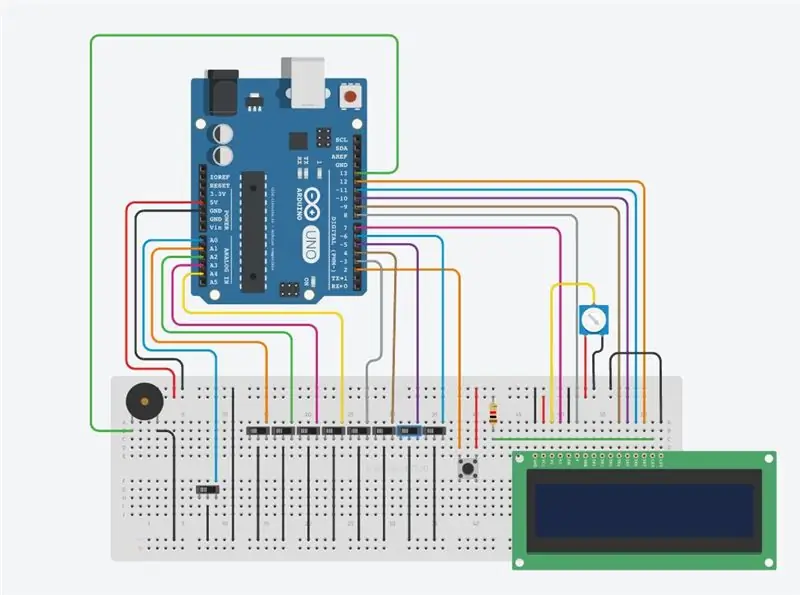


ต่อสายตามแผนภาพ การออกแบบดั้งเดิมยังใช้ดิจิทัล 1 และ 0 แต่ถ้าสวิตช์ไม่อยู่ในตำแหน่งที่ถูกต้อง บอร์ดจะมีปัญหาในการอัปโหลดโค้ด
ฉันบัดกรีสายไฟเข้ากับส่วนหัวของตัวผู้ที่เสียบเข้ากับบอร์ด Arduino ซึ่งช่วยให้ถอดการเชื่อมต่อได้ง่ายในอนาคต หากคุณเคยเปลี่ยนวัตถุประสงค์ของบอร์ด จอ LCD ยังใช้ส่วนหัวของตัวเมียในการบัดกรี
ปัญหาหนึ่งที่ฉันสังเกตเห็นหลังจากวางสายคือการเดินสายของสวิตช์ คุณควรตรวจสอบการเชื่อมต่อสำหรับวงจรปิด การใช้สวิตช์ที่ฉันระบุไว้ก่อนหน้านี้เมื่อคันโยกอยู่ตรงกลางและปิดพินบน เนื่องจากฉันวางสายผิดฉันต้องเปลี่ยนรหัส สำหรับรหัสที่ฉันให้ไว้ในคู่มือนี้ ถือว่าคุณต่อสายอย่างถูกต้อง
นอกจากนี้เมื่อเดินสายปุ่มกดโลหะ ควรอยู่ในการกำหนดค่าเปิดปกติ
ขั้นตอนที่ 7: เปิดเครื่องมัน

สามารถเชื่อมต่อบอร์ดกับคอมพิวเตอร์ผ่านสาย usb เพื่อจ่ายไฟ หรือใช้แบตเตอรีชาร์จโทรศัพท์แบบพกพาได้แบบนี้
ขั้นตอนที่ 8: วิธีเล่น



เมื่อเปิดใช้งานหากอยู่ในโหมดง่าย คุณจะได้รับตัวเลขสุ่มระหว่าง 0 - 15 หากโหมดยากจะเป็น 0 - 255
จากนั้นคุณพลิกสวิตช์ขึ้นเพื่อแสดง 1 หรือลงสำหรับ 0 จากนั้นกดปุ่มเพื่อดูว่าคุณทำถูกต้องหรือไม่ หากถูกก็จะเล่นเสียงตอบรับที่ถูกต้องและให้หมายเลขใหม่แก่คุณ ถ้าผิดจะ buzz แล้วบอกว่าลองใหม่
ค่าของสวิตช์จากซ้ายไปขวาคือ 2^7(128), 2^6(64), 2^5(32), 2^4(16), 2^3(8), 2^2(4), 2^1(2), 2^0(1).
หากตัวเลขสุ่มคือ 18 ค่าไบนารีจะเป็น 0001 0010 นั่นเป็นเพราะ 2^4(16) + 2^1(2) จะเท่ากับ 18
หากเป็น 255 จะเป็น 1111 1111 เนื่องจากจำนวนทั้งหมดรวมกันเป็น 255
ขั้นตอนที่ 9: วิดีโอที่กำลังเล่นอยู่



รางวัลชนะเลิศในการแข่งขัน Circuits Contest 2016
แนะนำ:
DIY 37 Leds เกมรูเล็ต Arduino: 3 ขั้นตอน (พร้อมรูปภาพ)

DIY 37 Leds เกมรูเล็ต Arduino: รูเล็ตเป็นเกมคาสิโนที่ตั้งชื่อตามคำภาษาฝรั่งเศสหมายถึงวงล้อเล็ก
หมวกนิรภัย Covid ส่วนที่ 1: บทนำสู่ Tinkercad Circuits!: 20 ขั้นตอน (พร้อมรูปภาพ)

Covid Safety Helmet ตอนที่ 1: บทนำสู่ Tinkercad Circuits!: สวัสดีเพื่อน ๆ ในชุดสองตอนนี้ เราจะเรียนรู้วิธีใช้วงจรของ Tinkercad - เครื่องมือที่สนุก ทรงพลัง และให้ความรู้สำหรับการเรียนรู้เกี่ยวกับวิธีการทำงานของวงจร! หนึ่งในวิธีที่ดีที่สุดในการเรียนรู้คือการทำ ดังนั้น อันดับแรก เราจะออกแบบโครงการของเราเอง: th
Bolt - DIY Wireless Charging Night Clock (6 ขั้นตอน): 6 ขั้นตอน (พร้อมรูปภาพ)

Bolt - DIY Wireless Charging Night Clock (6 ขั้นตอน): การชาร์จแบบเหนี่ยวนำ (เรียกอีกอย่างว่าการชาร์จแบบไร้สายหรือการชาร์จแบบไร้สาย) เป็นการถ่ายโอนพลังงานแบบไร้สาย ใช้การเหนี่ยวนำแม่เหล็กไฟฟ้าเพื่อจ่ายกระแสไฟฟ้าให้กับอุปกรณ์พกพา แอปพลิเคชั่นที่พบบ่อยที่สุดคือ Qi Wireless Charging st
4 ขั้นตอน Digital Sequencer: 19 ขั้นตอน (พร้อมรูปภาพ)

4 ขั้นตอน Digital Sequencer: CPE 133, Cal Poly San Luis Obispo ผู้สร้างโปรเจ็กต์: Jayson Johnston และ Bjorn Nelson ในอุตสาหกรรมเพลงในปัจจุบัน ซึ่งเป็นหนึ่งใน “instruments” เป็นเครื่องสังเคราะห์เสียงดิจิตอล ดนตรีทุกประเภท ตั้งแต่ฮิปฮอป ป๊อป และอีฟ
ป้ายโฆษณาแบบพกพาราคาถูกเพียง 10 ขั้นตอน!!: 13 ขั้นตอน (พร้อมรูปภาพ)

ป้ายโฆษณาแบบพกพาราคาถูกเพียง 10 ขั้นตอน!!: ทำป้ายโฆษณาแบบพกพาราคาถูกด้วยตัวเอง ด้วยป้ายนี้ คุณสามารถแสดงข้อความหรือโลโก้ของคุณได้ทุกที่ทั่วทั้งเมือง คำแนะนำนี้เป็นการตอบสนองต่อ/ปรับปรุง/เปลี่ยนแปลงของ: https://www.instructables.com/id/Low-Cost-Illuminated-
